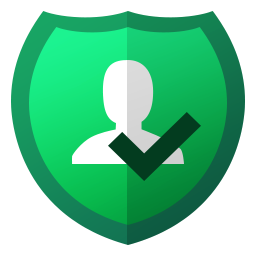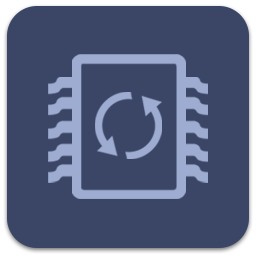Crucial Storage Executive(SSD管理工具)
v5.05 官方版大小:194.0 MB 更新:2024/12/01
类别:系统软件系统:WinAll
分类分类

大小:194.0 MB 更新:2024/12/01
类别:系统软件系统:WinAll
Crucial Storage Executive是由英睿达推出的一款SSD管理软件,使用这款软件可以帮助用户实时查看硬盘当前的状态,比如硬盘的存储空间剩余,当前的温度状况等等,除了这些基本功能,用户还可以使用软件重置您的加密密码或者是管理开启加密功能;当您的内存空间不足的时候,Storage Executive会为您提供一个安全的数据清除方案,很轻松就可以将磁盘中的各种数据进行快速清理以实现释放内存空间的目的;该软件具有自检功能,可以对硬盘进行自动的检测,让用户可以及时的管理维护硬盘使用,是一款非常实用的软件。
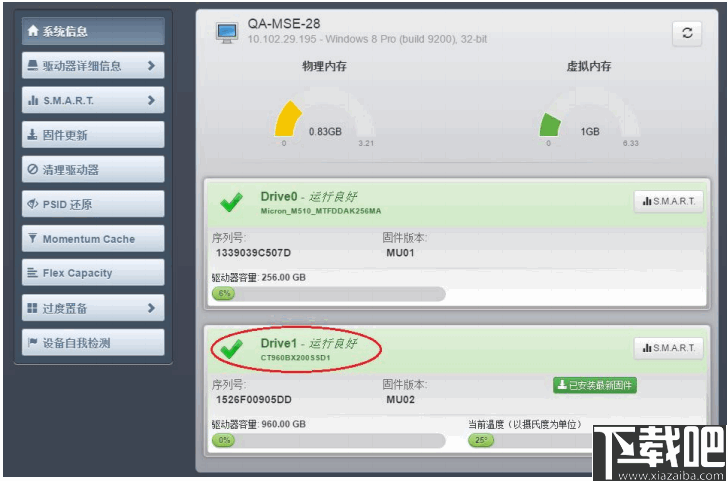
1、支持用户通过软件查看SMART属性;
2、支持软件自动执行驱动器自我检测;
3、通过启用 Momentum Cache 功能提升突发性能;
4、通过分配预留空间容量提高驱动器性能和耐用性;
5、通过设置 Flex Capacity 提高驱动器耐用性;
6、通过执行清理驱动器、物理安全ID还原操作删除驱动器中的所有数据;
7、查看系统中安装的所有驱动器,并查看当前的驱动器状态和容量、温度、固件版本以及驱动程序信息;
1、启动动量缓存功能以将大多数SSD操作加速10倍。
2、可以在程序中下载更新固件版本。
3、用户可以查看已使用了多少存储空间。
4、实时监控SSD工作温度和整体运行状况。
5、用户可以对SSD加密密码进行重置。
6、支持验证SSD的型号以获取保修要求。
7、轻松就可以清除硬盘上存储的所有数据。
系统信息
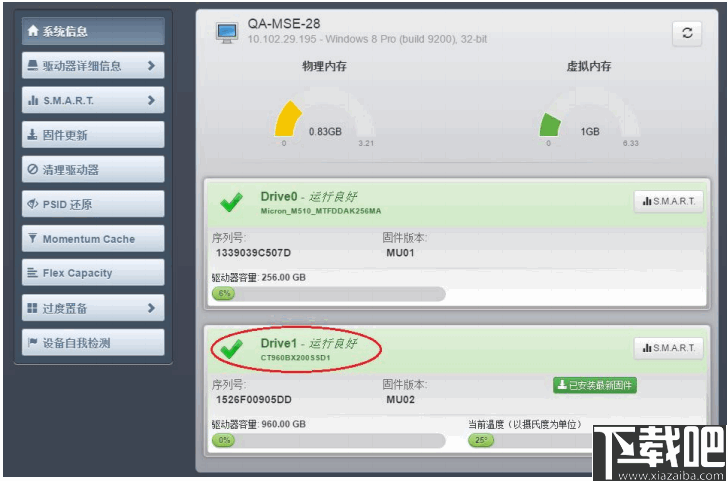
管理选项
用于管理屏幕左侧显示的驱动器选项。 可用选项取决于系统中安装的驱动器类型和型号:
• 系统信息
• 驱动器详细信息
• SMART
• 固件更新
• 清理驱动器
• PSID 还原
• Momentum Cache
• Flex Capacity
• 预留空间
• 设备自我检测
系统信息
屏幕顶部显示的常规系统信息:
• 系统详细信息: 主机名、IP 地址和安装的操作系统。
• 物理内存: 系统中安装的内存量。
• 虚拟内存: 系统中配置的虚拟内存量。
检测出的驱动器
屏幕下面部分将显示系统中安装的所有驱动器,所显示的信息取决于检测出的驱动器类型和型号:
• 驱动器状态:驱动器的总体状态。
• 驱动器号和名称:分配给驱动器的名称和编号,单击驱动器号可查看驱动器的详细信息。
• 序列号:驱动器的生产序列号。
• 固件可用性:指出是否有可用于驱动器的新版固件,此信息不适用于标准硬盘或第三方 SSD。
• 当前温度:通过 SMART 温度属性报告驱动器的当前工作温度,此信息不适用于标准硬盘或第三方 SSD。
• 驱动器容量:已用驱动器容量占总容量的百分比。
• SMART 按钮:单击可查看驱动器的自我监控、分析和报告技术(SMART)属性,驱动器在屏幕上显示的顺序由每个驱动器的状态决定,包含错误或警告的驱动器会显示在正常运行(没有错误)的驱动器前面。
刷新信息
单击屏幕右上角的 Refresh(刷新)图标刷新检测出的驱动器和驱动器信息。
选择驱动器
使用两种方法之一选择驱动器:
• 单击驱动器号可查看驱动器的详细信息
• 单击管理选项后选择要管理的驱动器
选择驱动器了解详细信息
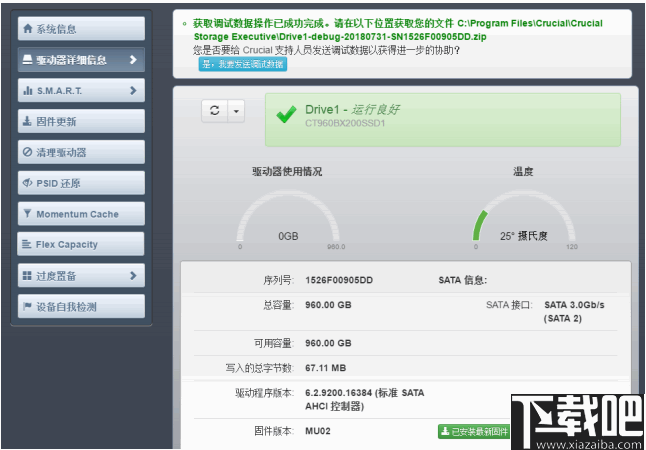
、
选择要管理的驱动器
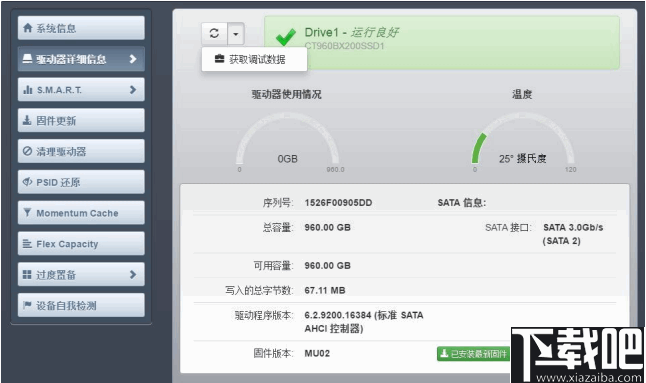
查看并保存驱动器详细信息
Drive Details(驱动器详细信息)屏幕会提供有关所选驱动器的各种信息,包括:
• 容量、接口、温度和驱动器版本等基本信息
• 性能和优化信息
• SMART 阈值警报
• 控制器和操作系统信息等调试数据
查看基本信息
1、单击 System Information(系统信息)屏幕上的驱动器号或者单击 Drive Details(驱动器详细信息)菜单并选择驱动器。此时将显示驱动器的详细信息。
驱动器详细信息
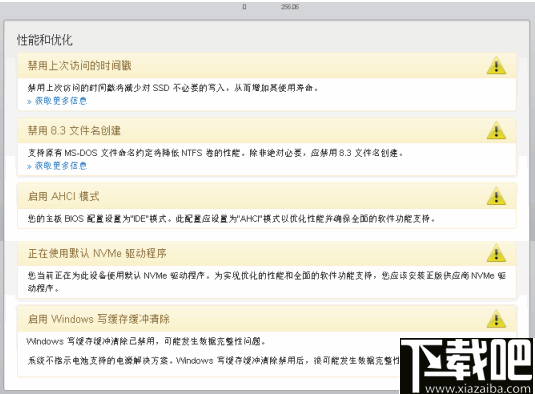
2、单击 Refresh(刷新)按钮刷新信息。
查看驱动器性能和优化
如果所选驱动器可进行性能优化,Drive Details(驱动器详细信息)屏幕顶部将显示信息,描述将要执行的操作。
注:此信息会发生变化,并且只在所选驱动器不满足性能或优化条件时显示。
性能和优化信息
查看SMART阈值
如果所选驱动器超出 SMART 阈值,Drive Details(驱动器详细信息)屏幕顶部将显示警告,其中包含 SMART 属性列表。
驱动器详细信息—SMART阈值超出
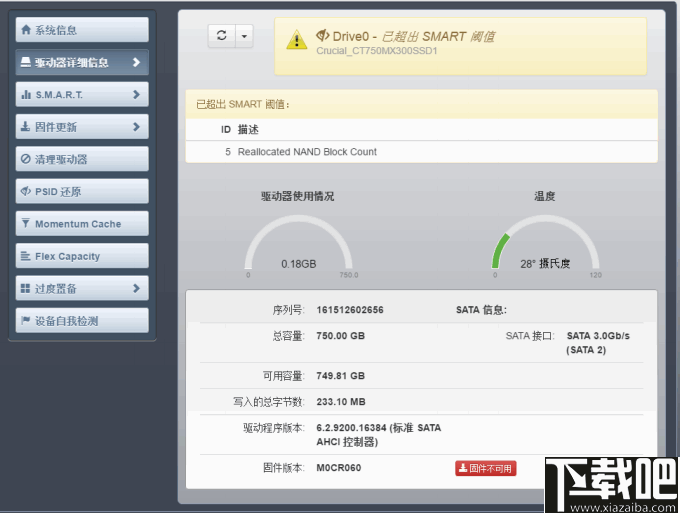
保存驱动器调试数据
在联系客户支持时驱动器调试数据非常有用。此信息包括:
• 控制器信息(固件日志、SMART 数据和 SMART 日志)
• 驱动器信息(序列号、型号、固件版本、驱动器状态和驱动程序版本)
• 操作系统信息(内存使用、内核版本、系统中断次数以及 CPU 信息)
1. 打开 Drive Details(驱动器详细信息)屏幕顶部的下拉菜单并选择 Get Debug Data (获取调试数据)选项。
Get Debug Data(获取调试数据)选项

调试数据
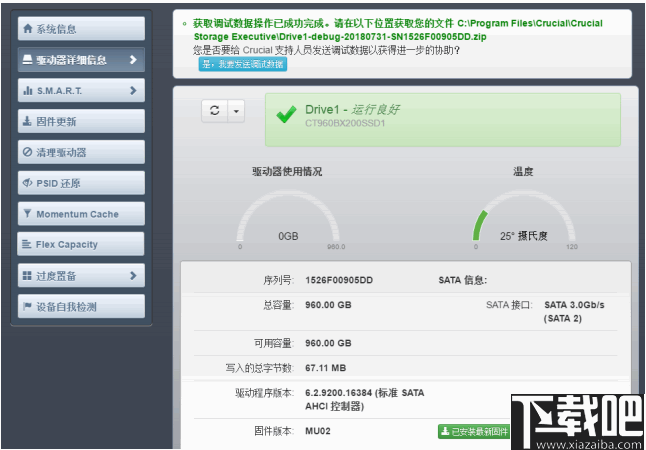
2. 您可以单击 Yes, I want to send debug data(是,我要发送调试数据),将调试数据发送给 Crucial 支持人员。
3. 多次单击 Get Debug Data(获取调试数据)选项以利用最新信息覆写 .zip 文件。
显示SMART属性
如何显示 Crucial SSD 的自我监控、分析和报告技术 (SMART) 属性。 SMART 是用于检测和报告各种一致性指标并预测故障的监控框架。
1. 单击 SMART 菜单并选择驱动器。
2. 此时将显示选定驱动器的标准 SMART 属性和属性 ID。有关特定于客户的 SMART 属性详细信息的列表,请参见客户端 SSD SMART 属性参考技术说明 (TN-FD-22)(访问 micron.com),或者联系您的 Micron 客户代表。
如果驱动器超出 SMART 属性阈值,会在 Drive Details(驱动器详细信息)屏幕上显示状态。
SMART 属性
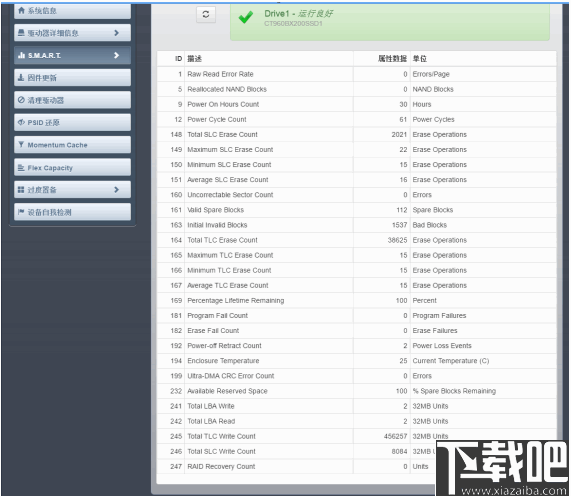
3. 单击 Refresh(刷新)按钮刷新驱动器的 SMART 详细信息。
Hard Disk Low level format tool 系统软件739 KB4.40 官方版
详情NTFS Permissions Tools 系统软件659 KB1.3.0.129 中文版
详情Samsung Magician 系统软件14.49 MB4.6 中文版
详情Samsung Data Migration 系统软件11.5 MB2.7 中文版
详情ImDisk Virtual Disk Driver 系统软件409 KB2.0.0 中文版
详情SSD Fresh 系统软件2.42 MB官方版
详情ADATA SSD Toolbox 系统软件1.78 MB2.3.1 官方版
详情磁盘空间分析专家 系统软件2.66 MB3.0.6 免费版
详情SSD Life 系统软件3.76 MB2.5.82 官方版
详情GiliSoft RAMDisk 系统软件1.22 MB6.5.0 官方版
详情内存卡格式化工具 系统软件6 MB4.0.0.0 中文版
详情DiskSmartView 系统软件50 KB1.11 中文版
详情My HDD Speed 系统软件120 KB2.30 免费版
详情SkyIAR 系统软件9.92 MB2.71 免费版
详情FULL DISKfighter 系统软件1.75 MB1.4.91 中文版
详情Acronis Disk Director 系统软件251 MB官方版
详情AML Free Disk Defrag 系统软件762 KB3.0 官方版
详情DefragExpress 系统软件1.24 MB1.50 官方版
详情魔方内存盘 系统软件220 KB1.1.2 绿色版
详情Auslogics Disk Defrag Touch 系统软件13.35 MB1.3.0.0 官方版
详情点击查看更多
EST云硬盘修复系统 系统软件5 MBR39 官方版
详情SSD-Z 系统软件418 KB16.09.09 中文版
详情bootice 系统软件814 KB1.3.3.2 绿色版
详情HDD Regenerator 系统软件6.23 MB2014 官方版
详情Acronis Disk Director 系统软件251 MB官方版
详情pqmagic 系统软件7.32 MB9.0 简体中文版
详情硬盘序列号读取器 系统软件190 KB1.0 绿色版
详情Samsung Magician 系统软件14.49 MB4.6 中文版
详情AMD Radeon RAMDisk 系统软件6.12 MB4.4.0.0 官方版
详情hp u盘格式化工具 绿色中文版 系统软件54 KB2.2.3 官方版
详情Fdisk Me 系统软件76 KB3.0 官方版
详情Seagate DiscWizard 系统软件254.58 MB16.0.0.5861 官方版
详情TreeSize(磁盘空间回收器) 系统软件0 B1.0.0 官方版
详情Samsung SSD Magician Tool(三星固态硬盘优化工具) 系统软件51.6 MBv6.2.1 官方版
详情Duplication Factory 系统软件668 KB1.0.0 官方版
详情DiskExplorer for FAT 系统软件1.59 MB4.32 官方版
详情虚拟磁盘重新加载工具 系统软件340 KB3.3 官方版
详情rufus(u盘引导盘制作工具) 系统软件1.07 MBv3.13.1728 绿色版
详情内存卡格式化工具 系统软件6 MB4.0.0.0 中文版
详情DDCOPY 系统软件201 KB1.6 官方版
详情点击查看更多
牛牛游戏正版10元2025 休闲益智61.5MBv7.2.0
详情时光娱乐6.1.2版2025 休闲益智61.5MBv7.2.0
详情欢乐拼三张所有版本2025 休闲益智61.5MBv7.2.0
详情有牛牛的棋牌游戏2025 休闲益智61.5MBv7.2.0
详情欢乐拼三张和谐版无限金币2025 休闲益智61.5MBv7.2.0
详情微信牛牛2025 休闲益智61.5MBv7.2.0
详情爱玩棋牌2025安卓最新版 休闲益智61.5MBv7.2.0
详情欢乐拼三张好友房2025 休闲益智61.5MBv7.2.0
详情牛牛游戏正版手机版2025 休闲益智61.5MBv7.2.0
详情欢乐拼三张更新版本2025 休闲益智61.5MBv7.2.0
详情97棋牌2025官方最新版 休闲益智61.5MBv7.2.0
详情欢乐拼三张竖屏2025 休闲益智61.5MBv7.2.0
详情传奇德州app安卓 休闲益智0MBv1.0
详情欢乐拼三张手游2025 休闲益智61.5MBv7.2.0
详情玩钱游戏牛牛2025 休闲益智61.5MBv7.2.0
详情欢乐拼三张赢金币2025 休闲益智61.5MBv7.2.0
详情牛牛游戏正版2025 休闲益智61.5MBv7.2.0
详情网络牛牛游戏2025 休闲益智61.5MBv7.2.0
详情牛牛游戏中心联机2025 休闲益智61.5MBv7.2.0
详情时光娱乐5.1.2版2025 休闲益智61.5MBv7.2.0
详情点击查看更多